如果 Avast Antivirus 應用程式功能或元件無法正常運作,或是應用程式無法順利更新,您可以修復 Avast 產品安裝,或造訪 Avast 支援網站,參考一般疑難排解提示。
在某些情況下,您可能需要完全解除安裝 Avast Antivirus 產品後再重新安裝。您可透過以下方式來解除安裝 Avast:Windows 10 上的「應用程式與功能」設定、專用的 Avast 解除安裝公用程式 Avast Clear,或是命令提示字元。
本文說明如何使用 Avast Clear 解除安裝 Avast Antivirus,以及如果無法使用 Avast Clear 解除安裝,該如何使用命令提示字元解除安裝 Avast Antivirus。
Avast Clear 可從 Windows PC 上將以下現行版本的 Avast Antivirus 程式解除安裝:
Avast Clear 能使用個別的視窗略過一般的 Avast 解除安裝工具設定。如此一來,即使您收到「安裝程式已在執行中」的訊息,仍然可以確保 Avast 順利移除。如果您無法透過標準方法解除安裝,可使用這個專用的 Avast 移除工具,確保 Avast 依然可以解除安裝。
以下說明如何在 Windows 10 上使用 Avast Clear 解除安裝 Avast:
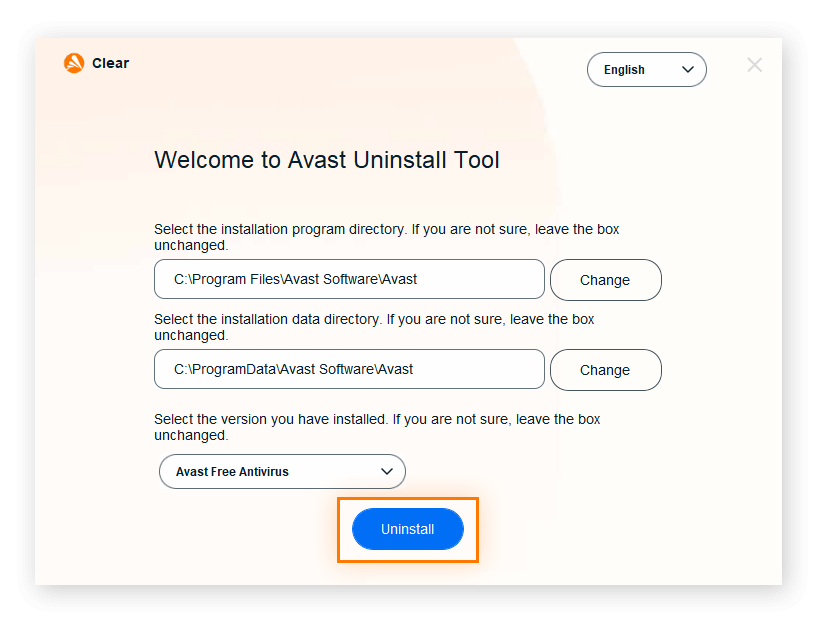
如需如何在 Windows 7 和 Windows 8 上使用 Avast Clear 解除安裝 Avast 的說明,請參閱 Avast 支援指南。
安裝程式執行時,您無法透過標準方式解除安裝 Avast。您必須先停止安裝程式,然後再使用 Avast Clear 解除安裝。如果您嘗試在病毒定義於背景更新時解除安裝 Avast,或已經啟動移除程序,「安裝程式已在執行中」對話方塊就會出現。
以下說明如何停止 Avast 安裝程式,並強制解除安裝 Avast:
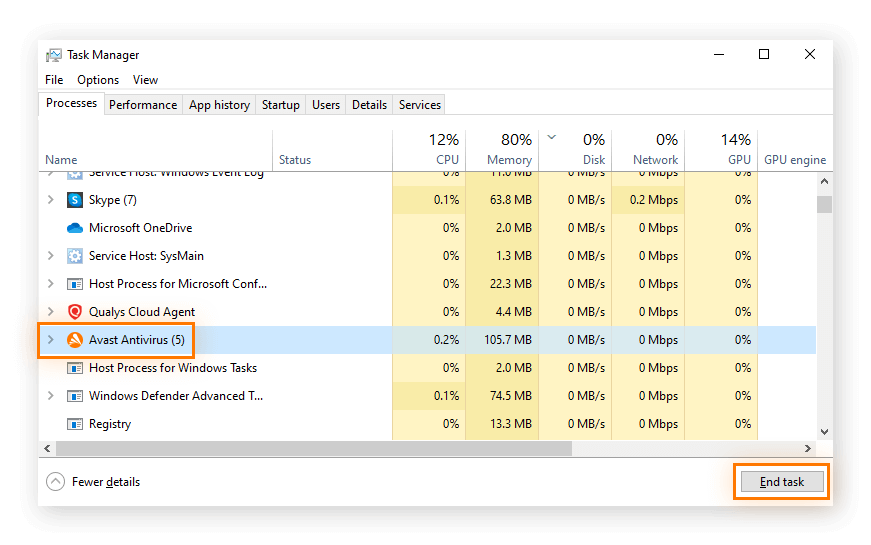
若 Avast Clear 解除安裝工具無效,您可以使用命令提示字元解除安裝 Avast。只有在您無法使用 Avast Clear 解除安裝 Avast 時,我們才建議嘗試這個方法。
以下說明如何在 Windows 10 上使用命令提示字元解除安裝 Avast Antivirus:
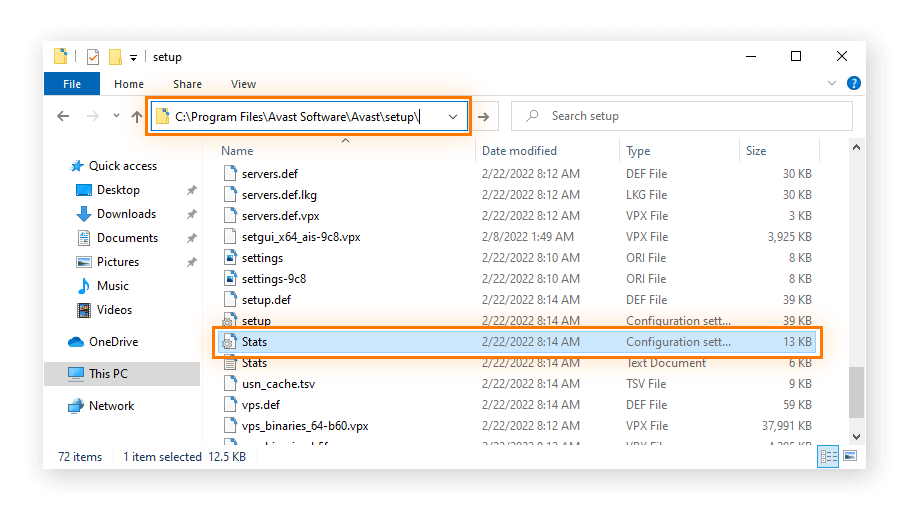
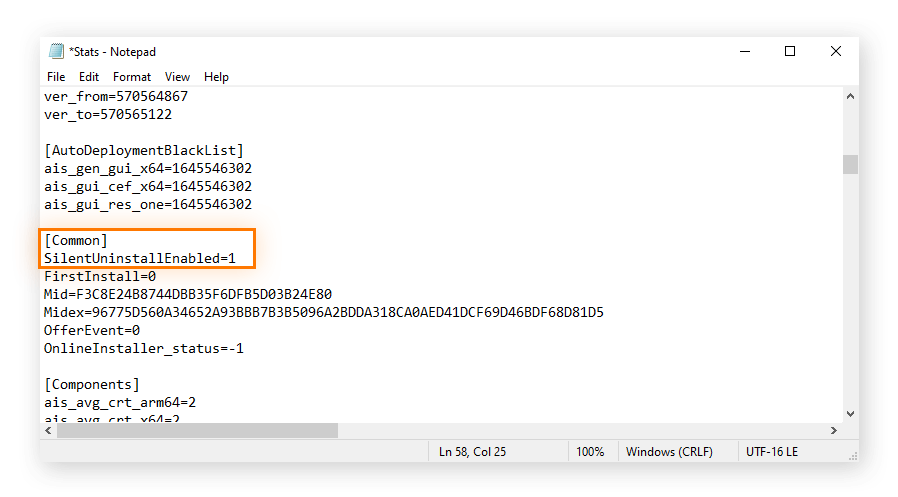
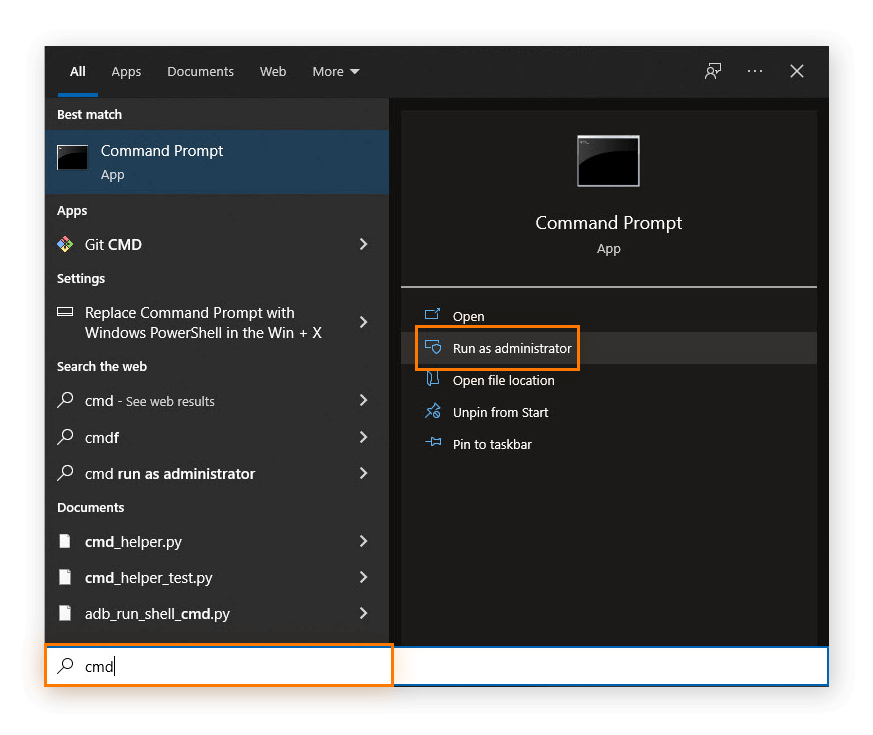
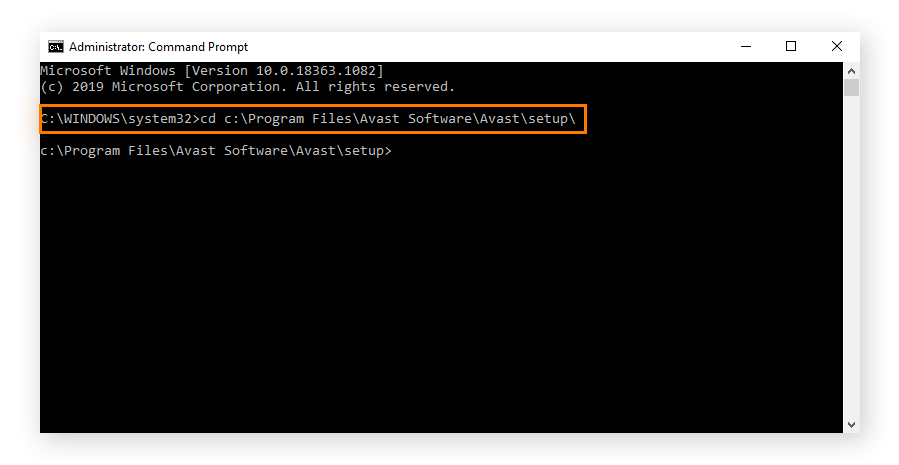
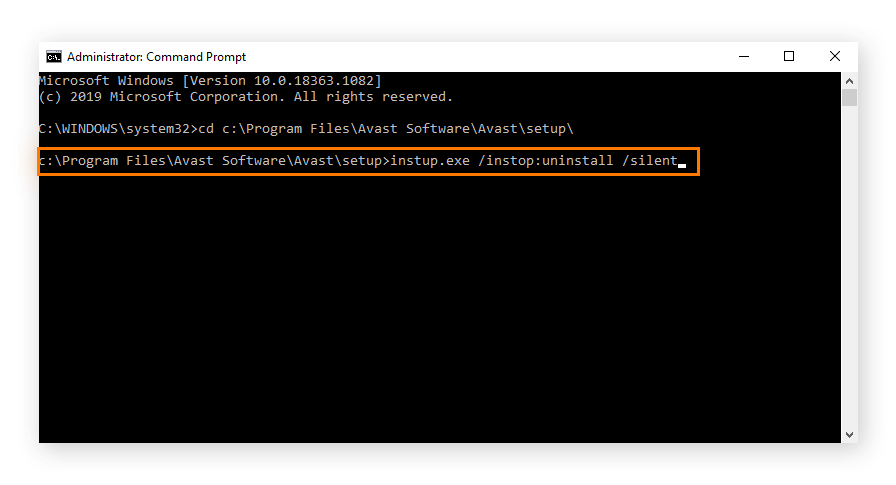
提示:如果無法透過命令提示字元解除安裝,請前往 Avast Antivirus 的「設定」>「一般」>「疑難排解」停用「自我防禦」設定,然後取消勾選「啟用自我防禦」。接著,再次嘗試透過命令提示字元解除安裝。